MAC远程连接WIN
步骤一
将windows升级到专业版,家庭版的windows不支持远程连接。升级的方法可以自己到网上查找相关的激活码,或者某宝上购买,大概十几块
步骤二
将windows升级到专业版之后:
-
打开文件资源管理器
-
右键“此电脑”,选择属性

-
选择左侧的远程桌面,开启远程桌面
-
win键+R → 输入regedit → 进入注册表,找到以下两个分支选项: (注意下面的这两个分支是不相同的)
HKEY_LOCAL_MACHINE\SYSTEM\CurrentControlSet\Control\Terminal Server\Wds\rdpwd\Tds\tcp
HKEY_LOCAL_MACHINE\SYSTEM\CurrentControlSet\Control\Terminal Server\WinStations\RDP-Tcp
其下都有一个PortNumber值,默认为3389, 修改成想要的端口号,比如8888; -
选中PortNumber单击右键,修改,这时注意点“十进制”的选钮再输入你的端口,但最好不要设为 一些你已经设置好的端口,以免冲突)然后确定。最后重启电脑。


步骤三
在防火墙中把之前设置的端口号放行,比如之前将端口改成了8888,那么就在防火墙中放行8888端口








步骤四
-
在路由器管理页面,在添加虚拟服务器模块,添加端口映射
-
IP地址就是需要被远程连接的电脑的内网IP地址

步骤五
MAC电脑下载远程连接windows的客户端:
Microsoft Remote Desktop 10 已经在 Mac App Store 上架,可惜的是并不面向中国大陆地区用户,如果有需要请使用美区账号下载。大家可以网上购买美国区域账号,试一下看是否能够下载; 若没有美区账号,也可以直接到微软官方支持网站下载版本号更高 beta 试用版,下载链接地址:https://go.microsoft.com/fwlink/?linkid=868963







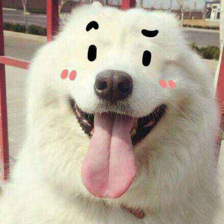














 325
325

 被折叠的 条评论
为什么被折叠?
被折叠的 条评论
为什么被折叠?








